Прочитано:
44 328
Данную заметку должен иметь каждый уважающий себя системный администратор, как приходящий в организацию, где всё уже настроено, но пароли не оставлены.
Сейчас я покажу пошагово, как сбросить пароль локального Администратора на сервере под управлением Windows Server 2008 R2.
Имеем систему под управлением – Windows Server 2008 R2 Standard SP1 English.
Задача: сбросить пароль на локальную учётную запись Administrator (Администратора)
Бывало, что к Вам переходила система, а доступ к ней отсутствовал. Под локальным администратором пароль не известен.
Окно входа:
И не всеми любимый отказ зайти:
Для решения поставленной задачи проделаем ниже следующие действия.
Загружаемся с установочного диска:
(Вставить установочный диск и выставить в BIOS первым загружаться, с CD)
В окне выбора меню инсталляции и раскладки клавиатуры оставляем всё как есть, то есть English, нажимаем Next.
Теперь в левом углу выбираем пункт «Repair your computer«:
В появившемся окне «System Recovery Options» выбираем пункт по дефолту «Use recovery tools«, продолжаем, выбрав «Next«.
Далее выбираем инструмент, который будет использоваться для восстановления – это Command Prompt (Командная строка – cmd.exe):
В открывшимся окне командной строки проделываем следующие манипуляции:
|
X:\Sources>cd /d d:\ D:\cd Windows D:\Windows\cd System32 D:\Windows\System32\move Utilman.exe Utilman.exe.backup D:\Windows\System32\copy cmd.exe utilman.exe |
Для справки, исполняемый файл utilman.exe – это Центр специальных возможностей.
Перезагружаем систему доходим до того момента где нужно ввести учётную записи и пароль на вход в систему, но пока этого делать не нужно. Обратим внимание на левый нижний угол:
Выбираем «Ease of access«, щелкаем по нему левой кнопкой мыши:
См. скриншот.
Запуститься окно командной строки:
Теперь у нас доступ к системе с правами NT Authority\SYSTEM:
Теперь меняем пароль на локальную учётную запись Администратора:
Net user Administrator Aa1234567 (теперь пароль на локальную учётную запись Administrator будет указанный нами, к примеру Aa1234567):
И возвращаем utilman.exeобратно, в текущей запущенной командной строке сделать это невозможно. Следует проделать точно такие же шаги как мы делали выше.
В окне командной строке вводим:
|
X:\Sources>cd /d d:\Windows\System32 D:\Windows\System32\copy utilman.exe.backup utilman.exe Overwrite utilman.exe? (Yes/No/All): y 1 file(s) copied. |
Снова перезагружаем систему и заходим уже под изменённым паролем для учётной записи Администратора. Данная заметка палочка выручалочка самому себе и разъяснение другим, как решить поставленную задачу.
- Remove From My Forums
-
Вопрос
-
Здравствуйте!
Проблема в том, что я забыл пароль админа на 2008 R2. Как его можно збросить. Других пользователей нет. Раньше сервак был в домене, и я входил под доменным юзером, потом я его из домена выключил, а пароль админа не сменил. Что посоветуете кроме перестановки???
Ответы
-
-
Помечено в качестве ответа
Vinokurov Yuriy
14 мая 2010 г. 8:07
-
Помечено в качестве ответа
Все ответы
-
а чегото не очень помогло, я какойто качнул, но некак
-
Ищите тот, который 2008 хотя бы поддерживает.
-
А ERD для W2k8 R2?
Dmitriy Poberezhniy (my web blog http://dimsan.blogspot.com)
-
неа нехочет
http://cut.ms/SOC
вот ошибка
-
kkvkkv, Вам предупреждение за выкладывание подобной ссылки!!!
Поможем друг другу стать лучше! Отметим правильные ответы и полезные сообщения! Посетите наш блог http://blogs.technet.com/ru_forum_support/default.aspx
-
-
Помечено в качестве ответа
Vinokurov Yuriy
14 мая 2010 г. 8:07
-
Помечено в качестве ответа
-
knoppix live cd попробуйте.
-
1) Сделал диск ERD Commander на родном образе системы WinServer 2008r2
2) добавил туда скаченные драйвера с интеловского сайта для raid, так же вытащил драйвер из системы и тоже интегрировал в диск (Увереноости в проге которая вытаскивает драйвера нет т.к. она х86)
3) Сервер на матери 5000PSL, raid 1 на материнской плате
— все красиво грузится, но! не видит системы. Пробывал подсунуть драйвера ручками — все равно систему не видит. Коль не видит систему, то и менеджер по изменению паролей не работает.
Пробывал сбросить пароль, процедура проходит но в систему не пускает, т.к. политика безопасности паролей не дает! Изменил политику на 0, но действует это только на пользователей домена.
Наведите на мысль, как обойти или как объяснить ERD софтовый рейд, или как сменить политику безопасности пароля локальному администратору.
Над проблей бьюсь уже второй месяц. Руки уже опускаются.
-
harian boot cd пробуй там все есть.
Как совет не всегда можно сменить пароль, но всегда можно создать учетную запись с правами Администратора.
Удачи.
-kai-
-
Идея хорошая — создать пользователя админа!
Но вот harian-boot-cd — яндекс о нем почти ничего не знает, а гугл — фигню выдает. Покажите направление на зюйд, зюйд-вест, любым способом
-
harian или hiren — все встало на свои места
буду пробывать на днях
-
harian boot cd пробуй там все есть.
Как совет не всегда можно сменить пароль, но всегда можно создать учетную запись с правами Администратора.
Удачи.
-kai-
у меня только получается сбрасывать. Изменить пароль — не находит файл для изменения. Где и как создавать я так и непонял из этого диска, особенно локального администратора. Под W7 — вообще все диски работают замечательно, а вот 2k8r2 — зубы показывает.
-
Какие варианты могут быть предложены, чтобы ERD увидел сервак с доменом за софтовым рейдом на 5000PSLSATAR (ни один из драйверов он не принимает)? чтобы изменить пароль, т.к. сброс пароля не помогает.
-
1) Техподдержка MS сегодня по фону была на высоте.
2) Если сервер является контроллером домена. то локальная база — закрыта наглуха, можно нос разбить, но локально не зайти, только через домен!
3) Пароль сносится для доменного администратора через дистрибутив самой операционки (Utilman), даже никаких специальных дистрибутивов и дисков не надо!
4) Обновление ОС осуществлять через WSUS, коль локального доступа нет.
5) Я так и не добился чтобы через рейд увидеть ОС. пришлось снимать винты (raid 1), цеплять к самой простой железяке и грузить ERD. Идет как по маслу. Самое главное делать соверешенно одинаково на обоих винтах.
-
Так что именно хочется получить? При чем тут WSUS?
Best Regards, Ilya
-
Так что именно хочется получить? При чем тут WSUS?
Best Regards, Ilya
Встал вопрос автоматического обновления сервера. Под доменом обновление заблокировано, типа идите к системному администратору. На 7-ке, т.к. это просто рабочая машина, можно зати локально и запустить Windows Update. Вот я и хотел зайти локально на сервер и
разобратся с автоматическим обновлением. -
Всем добрый день!
Буквально вчера столкнулся с такой же проблемой. Жесткие диски объединены в RAID5, сервер HP 380 DL. Доменов нет, админ только один, и локальный. Кто-то «добрый» молча сменил пароль, причём невозможно установить, кто именно.
Попытки загрузки LiveCD либо заканчивались ошибкой (не может найти файл, не хватает памяти), либо невозможностью обращения к жесткому диску.
Решение: Грузимся с CD для создания образов жестких дисков (Использовал Acronis BootCD), снимаем образ, разворачиваем его в виртульной машине, загружаем виртуальную машину с LiveCD, снимаем или меняем пароль, (я использовал Alkid LiveCD 2011, программа Active
Passwor Changer, просто обнулил пароль), снимаем образ заново (уже вылеченный), и накатываем на сервер. Проверил всё, кроме накатывания на сервер. Окончательно работоспособность данного метода проверю в понедельник. По крайней мере, в виртуальной среде пароль
удалось снять, доступ к серверу был восстановлен.ВАЖНО!!! Во избежание проблем после разворачивания образа на сервере НЕ ЗАПУСКАЕМ серверную ОС на виртуальной машине. Всё. что нам надо — это получить возможность изменить пароль адимнистратора.
-
Изменено
Alexei Verveda
13 июля 2012 г. 13:57
Корректировка последовательности действий.
-
Изменено
-
Решение: Грузимся с CD для создания образов жестких дисков (Использовал Acronis BootCD), снимаем образ, разворачиваем его в виртульной машине, там же лечим (использовал Alkid LiveCD 2011, программа Active Passwor Changer, просто обнулил пароль), снимаем
образ заново (уже вылеченный), и накатываем на сервер. Проверил всё, кроме накатывания на сервер. Окончательно работоспособность данного метода проверю в понедельник. По крайней мере, в виртуальной среде пароль удалось снять, доступ к серверу был восстановлен.Крайне сомнительное мероприятие, если не сказать бесполезное. На ВМ и на физическом сервере оборудование (с точки зрения ОС) «немного» отличается. ОС банально может не стартануть после подобных действий.
I’m inspired! Are you? Где смекалка и сноровка, там и палка что винтовка.
-
Крайне сомнительное мероприятие, если не сказать бесполезное. На ВМ и на физическом сервере оборудование (с точки зрения ОС) «немного» отличается. ОС банально может не стартануть после подобных действий.
От части согласен, просто забыл указать некоторые моменты по использованию предложенного метода. Сообщение поправил. Просто в моём случае это единственный вариант, который может помочь.
-
Добрый день.
Как и обещал, отписываюсь о результатах предложенного мной метода.
Данный метод сработал на 100%, пароль адимнистратора обнулился, сервер работает отлично.
Windows Server 2008 R2 is the 4th Windows Server OS version. It boasts excellent visualization and task management features. But although Microsoft tries to make operational tasks simple on all its operating systems, learning how to reset Windows Server 2008 R2 password is not everybody’s cup of tea. That’s especially true if you forgot the password and you don’t have a password reset disc. So, this article has some simple but effective Windows Server 2008 R2 password reset methods to give you instant access to your computer. Let’s learn!
- Method 1: Reset Windows Server 2008 R2 Password with Password Reset Disk
- Method 2: Reset Windows Server 2008 R2 Password with Windows Password Recovery
- Method 3: Reset Windows Server 2008 R2 Password with Installation Disk
- Method 4: Reset Windows Server 2008 R2 Password with Offline NT Password & Registry Editor
You May Like:
- How to Reset Windows Server 2012 R2 Password
- How to Reset Windows Server 2003 Password
Method 1: Reset Windows Server 2008 R2 Password with Password Reset Disk
Do you already have a password recovery disc? Don’t panic because you can easily access your system and reset the Windows Server 2008 R2 password. In fact, you should always create a password recovery disc to save you time and money the next time you forget the admin password. That said, apply these simple steps to reset Windows Server 2008 R2 password using a password reset disc:
Step 1. Open your computer and then click the Reset Password link in the login window. It is located below the password textbox.
Step 2. Connect your password reset USB stick or insert the DVD/CD in the CD drive of your locked Windows Server 2008 computer.
Step 3. Click the Next button in the Password Reset Wizard until prompted in the password reset disc destination.
Step 4. Choose the password reset disc inserted in your computer and then apply the on-screen instructions to reset the password. Click Next.
Step 5. Click Finish once you’ve reset the password successfully.
Step 6. Reboot the computer, then log in using the new password. Don’t forget to save it somewhere for future reference.
Method 2: Reset Windows Server 2008 R2 Password with Windows Password Recovery
With Windows Password Recovery, you have the perfect Windows Server 2008 R2 reset tool. This program can reset admin passwords on Windows Server 2003/2008/2012/2016. It’s simple to use, as all you need to do is create a password reset disc and begin resetting passwords on your Windows Server 2008. Interestingly, you can use the same password reset disc to unlock typical Windows operating systems like Windows 10/8/7.
10,000+ Downloads
Key Features:
- It can recover forgotten password for all Windows in a few minutes.
- It can create a new administrator account easily without logon.
- It can create USB flash drive disk or CD/DVD Disc.
- Support Windows 10, 8.1, 8, 7, Vista, XP, 2000, NT.
- Support Windows Server 2016, 2012, 2008(R2), 2003(R2), 2000, NT.
Free Download
Buy Now
How to reset Windows Server 2008 R2 password with Windows Password Recovery:
Step 1. Get a different computer and install this password reset software. The process should be complete in less than a minute with a stable internet connection.
Step 2. Insert a black USB stick or bootable DVD/CD in your computer to create a password reset disc.
Step 3. Launch Windows Password Recovery, then click CD/DVD or USB device to begin burning in either of the two discs.
Step 4. If you choose the USB option, select it, and then tap the Begin burning button.
Step 5. After successfully burning the USB disc, unplug it before inserting it into your blocked Windows Server 2008 R2 computer.
Step 6. Boot your Windows Server computer, and then press F8 or any other appropriate “F” key to open it in the BIOS mode. In the BOOT menu, choose your inserted USB drive.
Step 7. Windows Password Recovery will launch automatically on the locked computer. You can then choose your blocked administrator account.
Step 8. Press the Reset Password button, then click Yes in the pop-up dialog. Note that the program will set the default admin password to “iSunshare@2012”. You can also press Add User to create a new user account.
Step 9. Finally, click the Reboot button to restart your computer, then enter the new password. It’s that easy!
Method 3: Reset Windows Server 2008 R2 Password with Installation Disk
If you still have the Windows Server 2008 installation DVD, use it to reset the password. Unfortunately, this method can be a bit complicated, especially if you’re not tech-savvy. But that aside, let me try and make it simpler for you with the following steps:
Step 1. Insert the installation DVD/CD into the Windows server 2008 computer.
Step 2. Now boot up your server computer from the installation DVD/CD as discussed in Method 2 above.
Step 3. From the installation window, choose a language and then press the Next button.
Step 4. Tap the “Repair your computer” link to open the System Recovery Options window.
Step 5. Select Windows Server 2008 RS and click Next.
Step 6. Tap the Command prompt link and replace Utilman.exe with cmd.exe. But before that, copy the Utilman.exe command somewhere to restore it after the password reset procedure. The new command should look something like this; D:\Windows\System32\cmd.exe.
Step 7. Unplug the installation disc and close the command prompt.
Step 8. Reboot your computer, then click the Ease of Access button to launch Command Prompt.
Step 9. Enter the following command; net user administrator . Click Enter, and you’ll see “The command completed successfully.”
Step 10. Reboot your computer from the installation CD/DVD once more and replace cmd.exe with Utilman.exe command.
Step 11. Remove the Windows installation CD/DVD and restart your Windows Server 2008 R2 computer. Now log into your admin account using the new password.
Method 4: Reset Windows Server 2008 R2 Password with Offline NT Password & Registry Editor
Offline NT Passwords & Registry Editor is a desktop tool to help you reset Windows Server 2008 RS administrator passwor. With this method, you need a valid local account in the Server 2003, 2008, or 2012 system. Apply these steps to try it out:
Step 1. First of all, download the Offline NT Passwords & Registry Editor tool on a different computer. To do that, click Bootdisc and then click the file named cd110511.zip at the bottom of the window. You’ll start downloading the zipped file.
Step 2. Open the ZIP file and begin extracting the ISO file. Use it to create bootable media with a CD/DVD. If you are using a USB stick, download the usb110511.zip file.
Step 3. Insert the password reset disc on your blocked Windows Server 2008 RS computer and boot it. Before it restarts, press the appropriate “F” key to open the BOOT menu. Choose the USB or CD/DVD.
Step 4. Your computer will start loading the contents on the bootable disc and display a command line for the password reset program. Press Enter to proceed.
Step 5. When prompted to enter anything, press “1” and click Enter. If asked to choose a username, enter the admin account’s username and press Enter. Do the same to enter a new password.
Step 6. After making the necessary adjustments, type “!” and click Enter. Next, type “q” and press Enter to quit, then type “y” and hit Enter to confirm the changes. Type “n” and hit Enter to leave the Offline NT window. You will see an “EDIT COMPLETE” message if you applied all the steps correctly.
Step 7. Unplug the removable disc and click “Ctrl + Alt + Delete” to reboot your computer and log in using the new password.
The Bottom Line
If you forgot Windows Server 2008 RS password, the above methods should do the trick. However, in the first and second methods, you need a created password reset disc and an installation disc, respectively. Even worse, the fourth method is pretty outdated. Therefore, the most reliable way is Windows Password Recovery, which is trusted by millions globally. But of course, choose a method that works best for you. Good luck!
Free Download
Buy Now
Рассмотрим как выполнить сброс пароля от учетной записи Администратор в ОС Windows Server 2008 R2/Windows Server 2012 R2.
Инструкция
Перезагружаем сервер и запускаемся с установочного диска Windows Server 2008 R2/Windows Server 2012 R2.
Выбираем режим Repair your computer (Восстановление системы)
Выбираем Troubleshoot (Устранение неполадок)
В разделе Advanced options (Дополнительные параметры) нажмите Command Promt (Командная строка)
В командной строке выполните следующие команды:
d: cd windows \ system32 ren Utilman.exe Utilman.exe.old copy cmd.exe Utilman.exe
Закройте командную строку и нажмите Продолжить.
Система загрузится в обычном режиме. На экране входа в систему, нажмите комбинацию клавиш Windows + U.
В командной строке вы можете изменить пароль, введя следующую команду:
net user administrator Password123
После смены пароля перезагружаем систему и загружаемся с установочного диска. Необходимо вернуть файлы в исходное состояние, в командной строке выполняем действия:
d: cd windows\system32 del utilman.exe и подтверждаем удаление copy utilman.exe.old utilman.exe
Перезагружаем систему и входим под учетной записью администратора с указанным паролем.
Понравилась или оказалась полезной статья, поблагодари автора
ПОНРАВИЛАСЬ ИЛИ ОКАЗАЛАСЬ ПОЛЕЗНОЙ СТАТЬЯ, ПОБЛАГОДАРИ АВТОРА
Загрузка…
Windows Server 2008 — это популярная операционная система, широко используемая для организации серверов и ресурсов в корпоративной среде. Иногда возникают ситуации, когда необходимо узнать пароль пользователя этой системы. Возможны различные причины такой необходимости, например, восстановление доступа к учетной записи после его утери или проведение аудита безопасности.
Однако следует отметить, что попытка узнать пароль пользователя без его согласия может быть незаконной и нарушать приватность. Поэтому необходимо использовать информацию из этой статьи с осторожностью и только в соответствии с применимыми законами и политиками организации.
Дальше будут рассмотрены несколько шагов и рекомендаций, которые помогут вам узнать пароль пользователя Windows Server 2008. Важно помнить, что эти методы требуют административных привилегий и доступа к серверу. Если вы не являетесь администратором или вам не разрешено проводить такие действия, обратитесь к администратору системы для получения помощи.
Содержание
- Восстановление пароля Windows Server 2008
- Шаг 1: Перезагрузите сервер в режиме безопасного режима
- Шаг 2: Войдите в режим восстановления
- Шаг 3: Восстановите пароль администратора
Восстановление пароля Windows Server 2008
Иногда бывает необходимо восстановить пароль пользователя на сервере Windows Server 2008. Это может произойти по различным причинам, например, если пользователь забыл свой пароль или его учетная запись была повреждена. Восстановление пароля может быть сложной задачей, но с помощью специальных инструментов и процедур он может быть успешно выполнен.
Существует несколько способов восстановления пароля на Windows Server 2008. Один из самых простых способов — использование средств восстановления паролей, доступных в самой операционной системе. Для этого необходимо загрузить сервер в режиме восстановления и выполнить соответствующие команды.
Если вы не имеете доступа к средствам восстановления паролей операционной системы, можно воспользоваться сторонними программами, такими как «Offline NT Password & Registry Editor» или «Ophcrack». Эти инструменты позволяют сбросить или восстановить пароль пользователя без изменения данных на сервере.
Однако, стоит отметить, что использование таких инструментов требует определенных навыков и знаний, поэтому рекомендуется обратиться к специалистам или документации для более подробной информации о процессе восстановления пароля на Windows Server 2008.
В любом случае, перед выполнением процедуры восстановления пароля, важно убедиться, что у вас есть все необходимые данные и резервная копия системы, чтобы избежать потери данных и возможных проблем при восстановлении пароля.
Шаг 1: Перезагрузите сервер в режиме безопасного режима
- Перезагрузите сервер. Нажмите кнопку питания или выполните команду перезагрузки через командную строку, если это возможно.
- Нажмите клавишу F8. Как только сервер начнет загружаться, нажимайте клавишу F8 несколько раз, чтобы открыть список расширенных параметров загрузки.
- Выберите режим безопасного режима. Используя стрелки на клавиатуре, выделите опцию «Safe Mode» или «Безопасный режим» и нажмите клавишу Enter.
После завершения этих шагов сервер загрузится в режиме безопасного режима, где вы сможете выполнить дальнейшие действия по сбросу пароля пользователя. Продолжайте следующими шагами, чтобы узнать, как сбросить пароль пользователя Windows Server 2008.
Шаг 2: Войдите в режим восстановления
1. Перезагрузите сервер Windows Server 2008 и дождитесь появления экрана загрузки.
2. Нажмите клавишу F8, когда появится экран выбора загрузки операционной системы.
3. В меню «Расширенные параметры загрузки Windows» выберите пункт «Режим восстановления».
4. Нажмите клавишу Enter, чтобы подтвердить выбор.
5. Введите учетные данные администратора и нажмите клавишу Enter.
6. Выберите язык и раскладку клавиатуры, а затем нажмите клавишу Enter.
7. На экране «Выберите опцию восстановления» выберите пункт «Командная строка».
8. В командной строке введите следующую команду: copy c:\windows\system32an.exe c:\windows\system32an.exe.bak
9. Затем введите команду: copy c:\windows\system32\cmd.exe c:\windows\system32an.exe
10. Перезагрузите сервер Windows Server 2008, введя команду shutdown /r в командной строке.
Теперь вы можете приступить к следующему шагу: «Шаг 3: Измените пароль пользователя».
Шаг 3: Восстановите пароль администратора
Если вы забыли пароль администратора или желаете его изменить, есть несколько способов его восстановления:
| Способ 1: | Используйте командную строку для сброса пароля администратора. Для этого выполните следующие шаги: |
|
|
| Способ 2: | Используйте диск восстановления системы, если вы заранее создали его перед забытием пароля. Для этого выполните следующие шаги: |
|
|
| Способ 3: | Используйте сторонние программы для сброса пароля администратора. Рекомендуется использовать программы, специализирующиеся на сбросе паролей Windows Server 2008, такие как «Ophcrack» или «PassFolk SaverWin». |
После восстановления пароля администратора рекомендуется сохранить его в надежном месте и обеспечить его безопасность.
Заметка: восстановление пароля администратора может быть несколько сложнее, если включены дополнительные политики безопасности или использованы другие методы защиты.
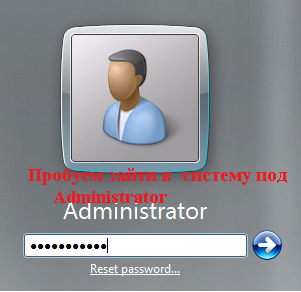
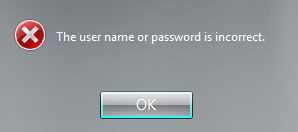
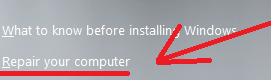
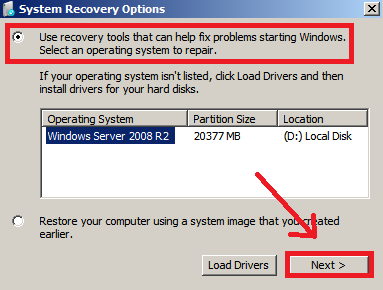
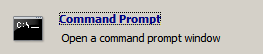





 буду пробывать на днях
буду пробывать на днях





